소개
아래 그림과 같이 부품 또는 서브 어셈블을 선택 하여, 솔리드 또는 와이어 프레임 표시 스타일을 지정할 수
있습니다. 어셈블리 디스플레이를 관리합니다. 이것을 사용 하면 설계의 편의성을 증대 합니다.

다음 표시 스타일 중 하나를 조립품의 구성 요소에 지정할 수 있습니다.
• 와이어 프레임 (Wireframe) - 앞면과 뒷면을 동일하게 표시합니다.
• 음영 처리 (Shaded) - 모델을 음영 처리 된 단색으로 표시합니다.
• 투명 (Transparent) -모델을 투명 솔리드로 표시합니다.
• 은선 (Hidden Line) - 고스트 톤으로 은선을 표시합니다.
• 숨김 없음 (No Hidden) - 정면 뒤에 선을 표시하지 않습니다.
• 공백 (Blank) - 모델을 표시하지 않습니다.
뷰 관리자 대화 상자를 사용하지 않고 구성 요소 표시 스타일을 수정할 수 있습니다 . 보기 > 모델 표시 >
구성 요소 표시 스타일 (Component Display Style) 명령 을 사용하여 선택한 모델에 표시 스타일을 지정할 수 있습니다.
이러한 임시 변경 사항은 새로운 표시 스타일로 저장하거나 기존 표시 스타일로 업데이트 할 수 있습니다.
실습
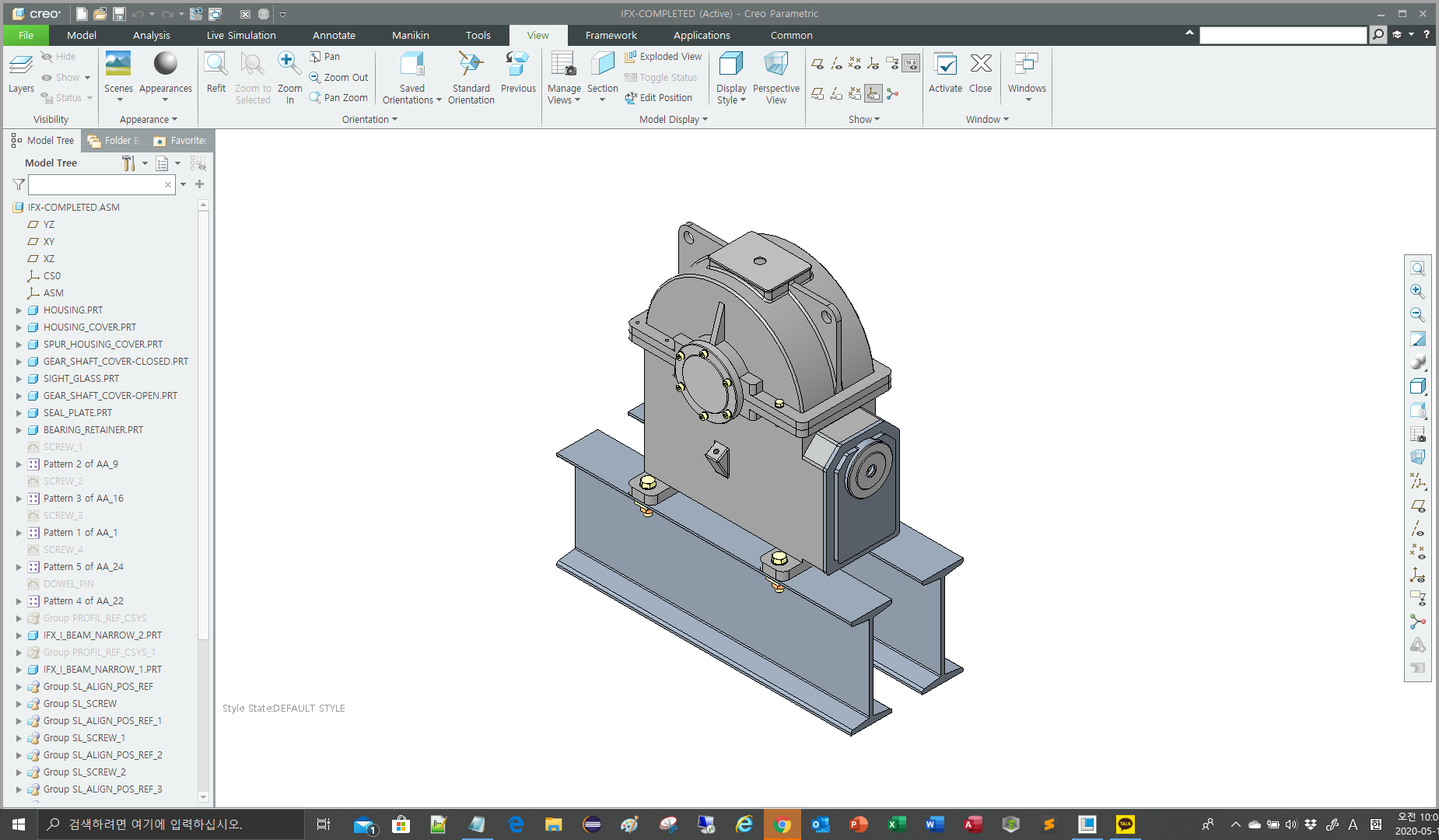
1. 뷰 매니저를 선택합니다
- Style 탭을 선택 합니다.
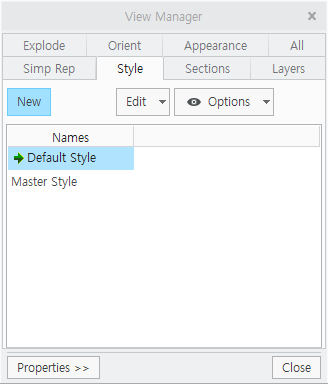
2. New를 선택 합니다. 새로운 스타일 이름을 정의 합니다. 공백없는 한글 가능 합니다.
이름을 입력하고, "엔터"키를 누룹니다.
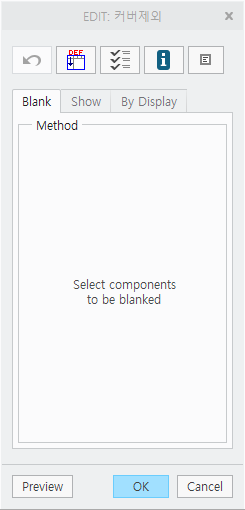
3. 메인 화면에서 부품을 선택하고, Blank 탭 또는 show 탭의 세부 명령을 사용 합니다.
4. 완료
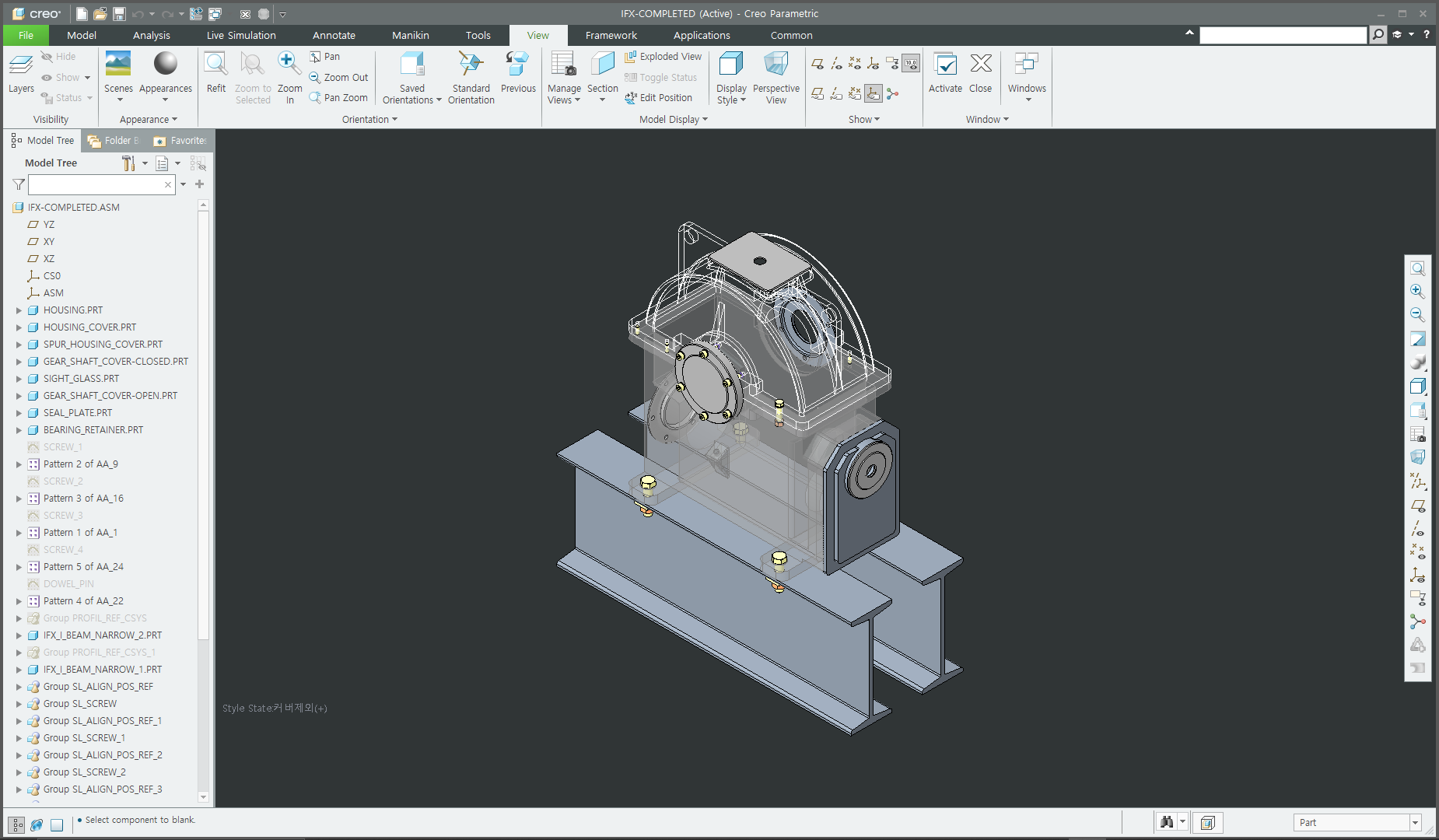
"MBD 기능과 결합 하여 사용 하십시요. 새로운 신세계가 열립니다."
MBD 만들기
소개 MBD 기능을 이용하면, 모델이 수정 되었을때 저당했건 MMC, LMC 계산 기능을 자동으로 업데이트 할수 있습니다. 한층 자동화된 설계 점검 기능을 사용 할수 있습니다. MBD 기능을 형상 공차, 공�
idt21c.tistory.com
'Creo > Creo 어셈블리' 카테고리의 다른 글
| 모델 구조 (0) | 2020.06.06 |
|---|---|
| View Manager > Appearance (0) | 2020.05.17 |
| View Manager (0) | 2020.05.17 |
| 어셈블리 열기할때 Missing File 창 나타날때 무시하고 열기 (0) | 2020.05.13 |
| MBD 활용 (0) | 2020.04.27 |

